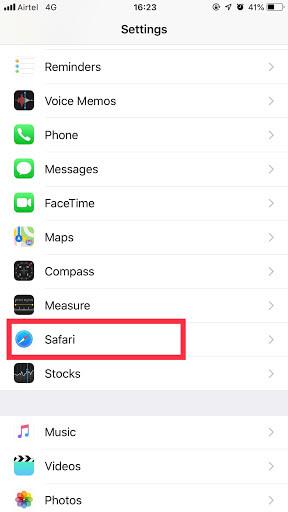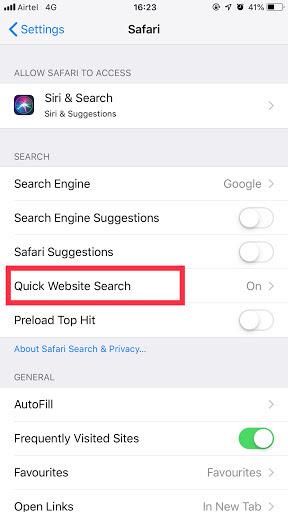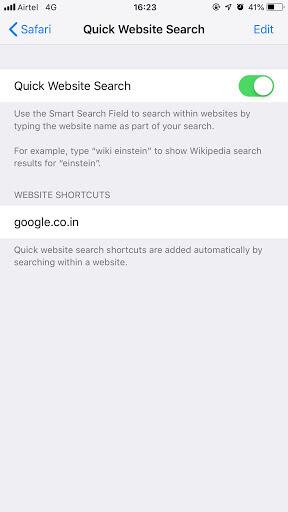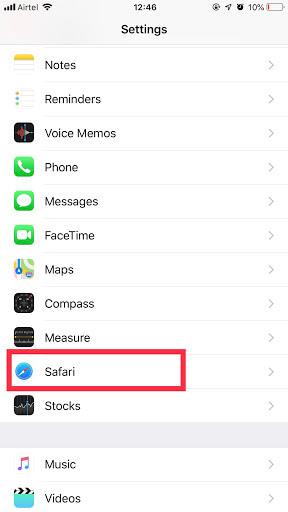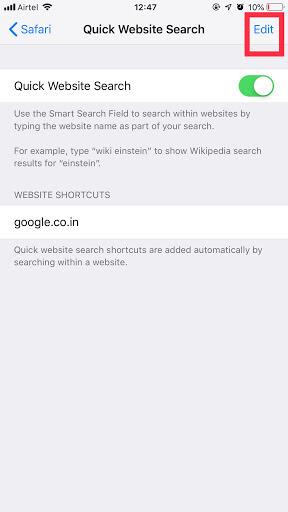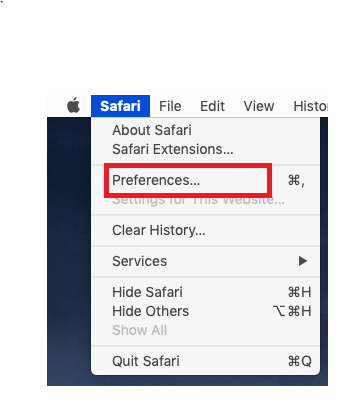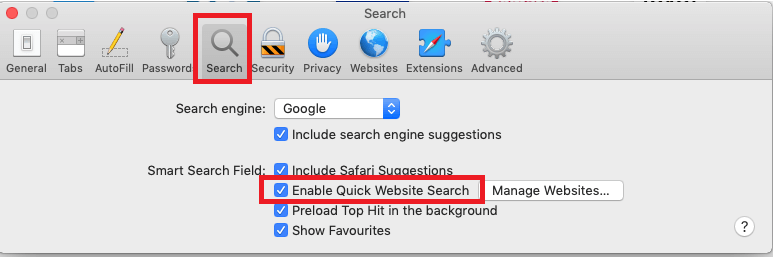Όταν χρησιμοποιείτε Mac, το Safari θεωρείται ως η καλύτερη επιλογή για χρήση ως πρόγραμμα περιήγησης ιστού. Μπορείτε να κάνετε την εμπειρία περιήγησής σας πιο ομαλή ενώ εκτελείτε το Safari με μερικά κόλπα. Ένα από τα κόλπα, η "Γρήγορη αναζήτηση ιστότοπου" που σας επιτρέπει να αναζητήσετε συγκεκριμένο περιεχόμενο σε έναν ιστότοπο.
Ένα από τα εκπληκτικά πράγματα σχετικά με τη συντόμευση Safari είναι ότι μπορείτε να εκτελέσετε αναζήτηση ιστότοπου χωρίς καν να μεταβείτε στον ιστότοπο. Σε αυτήν την ανάρτηση, θα συζητήσουμε τον τρόπο εκτέλεσης της Γρήγορης Αναζήτησης ιστότοπου στο Safari σε iPhone, iPad και Mac.
Πώς να απενεργοποιήσετε τη γρήγορη αναζήτηση ιστότοπου στο Safari στο iPhone
Όταν επισκέπτεστε συχνά έναν ιστότοπο, τότε η ενσωματωμένη λειτουργία αναζήτησης του ιστότοπου θα αρχίσει να προτείνει μια πρόσθετη επιλογή για εσάς. Για παράδειγμα, εάν επισκέπτεστε το Amazon, όταν θα αρχίσετε να πληκτρολογείτε www ή τα αρχικά ενός ιστότοπου, τότε θα αρχίσει να εμφανίζει προτάσεις σύμφωνα με τις λέξεις που έχετε εισαγάγει για να πραγματοποιήσετε μια γρήγορη αναζήτηση.
Το Safari έχει οριστεί στη λειτουργία έξυπνης αναζήτησης από προεπιλογή, αλλά σας επιτρέπει να διαχειρίζεστε τη λειτουργία σύμφωνα με τις ανάγκες σας.
Βήματα για την απενεργοποίηση της γρήγορης αναζήτησης ιστότοπου στο Safari στο iPhone
Βήμα 1. Εκκινήστε την εφαρμογή Ρυθμίσεις στο iPhone σας.
Βήμα 2 : Τώρα, πρέπει να κάνετε κύλιση προς τα κάτω και να επιλέξετε Safari.
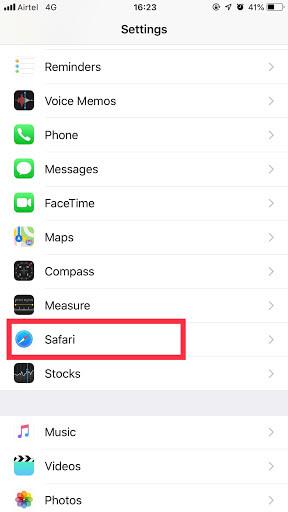
Βήμα 3 . Επιλέξτε Γρήγορη αναζήτηση ιστότοπου.
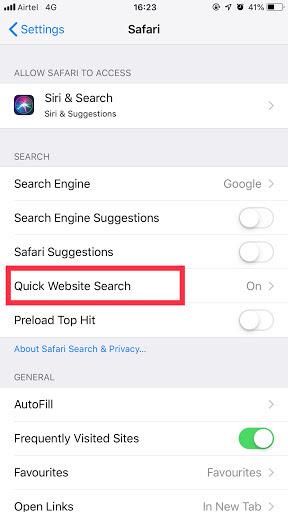
Βήμα 4: Τώρα, πρέπει να απενεργοποιήσετε τη Γρήγορη Αναζήτηση ιστότοπου.
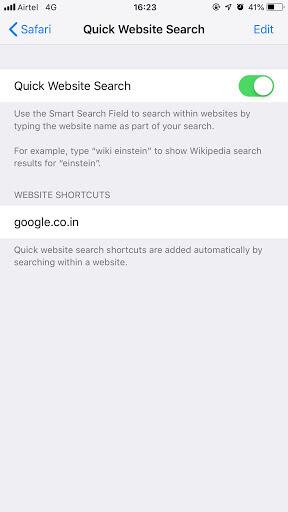
Το προεπιλεγμένο πρόγραμμα περιήγησής σας διαθέτει τις δυνατότητες αποθήκευσης των συντομεύσεων αναζήτησης ιστότοπου στις ρυθμίσεις. Επομένως, εξαρτάται από εσάς, εάν θέλετε να χρησιμοποιήσετε τις δημιουργημένες συντομεύσεις για γρήγορη αναζήτηση σε έναν ιστότοπο ή να τον αφαιρέσετε.
Βήματα για την εξάλειψη των συντομεύσεων γρήγορης αναζήτησης ιστότοπου στο Safari σε iPhone ή iPad
Βήμα 1 . Αποκτήστε πρόσβαση στην εφαρμογή Ρυθμίσεις στο iPhone ή το iPad σας.
Βήμα 2: Πλοηγηθείτε στο Safari.
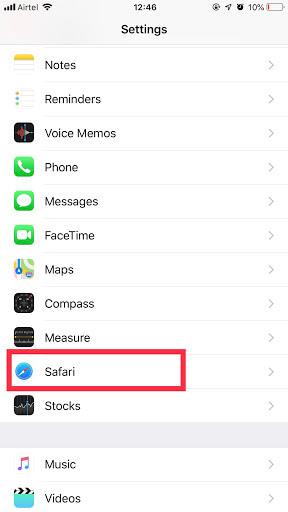
Βήμα 3. Επιλέξτε Γρήγορη αναζήτηση ιστότοπου.
Βήμα 4 . Πατήστε Επεξεργασία που βρίσκεται στην επάνω δεξιά γωνία του iPhone σας.
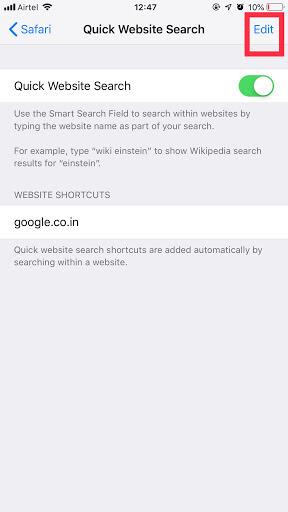
Βήμα 5. Τώρα, μπορείτε να χειριστείτε τις συντομεύσεις για να διατηρήσετε τους ζωτικούς ιστοτόπους σας. Μπορείτε να καταργήσετε τη Γρήγορη Αναζήτηση ιστότοπου εάν δεν απαιτείται.
Βήμα 6: Τώρα, για να διαγράψετε τις συντομεύσεις, πρέπει να επιλέξετε την πρώτη και μετά να επιλέξετε Διαγραφή.
Σημείωση: Εάν χρησιμοποιείτε Mac και θέλετε να καταργήσετε τις συντομεύσεις Γρήγορης Αναζήτησης ιστότοπου και από το Mac σας, τότε πρέπει να ακολουθήσετε την ίδια διαδικασία.
Βήματα για την απενεργοποίηση της γρήγορης αναζήτησης ιστότοπου στο Safari σε Mac
Αυτή η δυνατότητα είναι ενεργοποιημένη από προεπιλογή. Για να χρησιμοποιήσετε τον Γρήγορο ιστότοπο στο Safari, πρέπει να επισκεφτείτε οποιονδήποτε ιστότοπο και στη συνέχεια να κάνετε την αναζήτηση εντός του ιστότοπου.
Αφού επισκεφτείτε τον ίδιο ιστότοπο για μερικές φορές, το πρόγραμμα περιήγησής σας θα αρχίσει να σας δίνει την επιλογή να επισκεφτείτε τον ίδιο ιστότοπο.
Βήματα για την απενεργοποίηση της γρήγορης αναζήτησης ιστότοπου στο Safari σε Mac
Ακολουθήστε τα βήματα για να απενεργοποιήσετε αυτήν τη δυνατότητα στο Mac σας.
Βήμα 1 . Εκκινήστε την εφαρμογή Safari.
Βήμα 2 : Πατήστε το μενού Safari που είναι διαθέσιμο στην επάνω αριστερή γωνία.
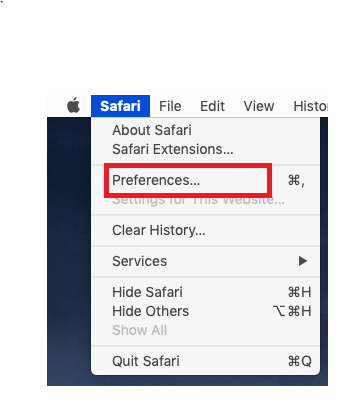
Βήμα 3: Επιλέξτε Προτιμήσεις.
Βήμα 4: Επιλέξτε την καρτέλα Αναζήτηση.
Βήμα 5 : Αφαιρέστε το σημάδι επιλογής από το πλαίσιο που είναι διαθέσιμο δίπλα στο "Ενεργοποίηση γρήγορης αναζήτησης ιστότοπου".
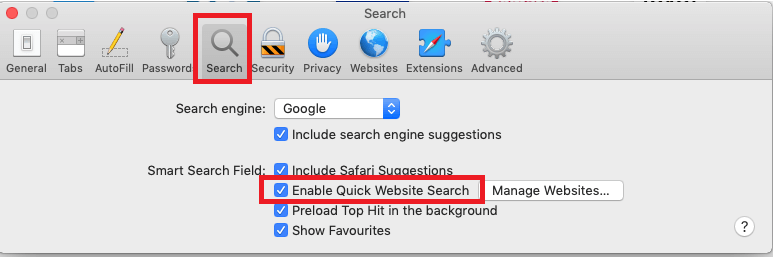
Τώρα που μάθατε πώς να απενεργοποιείτε αυτήν τη δυνατότητα, μπορείτε να τη χρησιμοποιήσετε για να αξιοποιήσετε στο έπακρο τη συσκευή σας. Στην πραγματικότητα, αυτή η δυνατότητα γρήγορης αναζήτησης ιστότοπου είναι εξαιρετικά χρήσιμη για τη βελτίωση της παραγωγικότητάς σας.
Επομένως, ακολουθήστε τα προαναφερθέντα βήματα για να ενισχύσετε την εμπειρία σας. Μην ξεχάσετε να μοιραστείτε την άποψή σας σχετικά με αυτήν τη δυνατότητα στην παρακάτω ενότητα σχολίων.